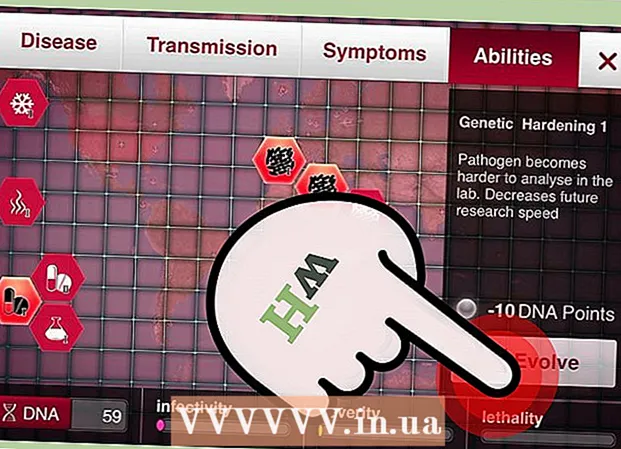Автор:
Roger Morrison
Жаратылган Күнү:
17 Сентябрь 2021
Жаңыртуу Күнү:
1 Июль 2024

Мазмун
- Басуу
- 3-ыкманын 1-ыкмасы: Которуу веб-сайтын колдонуу
- 3 ичинен 2-ыкма: Браузердин кеңейтүүсүн колдонуу
- 3 ыкмасы 3: Конверсиялык программаны колдонуу
- Сунуштар
- Эскертүүлөр
YouTube видеосун MP3 файлына айландыруу - музыканын аудиосун, таасирдүү маекти же күлкүлүү сериалдагы күлкүлүү учурду сактап калуунун оңой жолу. YouTube видеосун MP3 файлына өткөрүүнүн бир нече жолдору бар: эгерде сиз эч кандай программаны жүктөп албасаңыз, анда конверсиялык веб-сайт аркылуу, же бир нерсени жүктөп алгыңыз келбесе, анда браузердин кеңейтүүсү же конвертери менен. Үчөө тең бирдей сапаттагы MP3 файлдарын чыгаргандыктан, бул артыкчылыктуу маселе.
Басуу
3-ыкманын 1-ыкмасы: Которуу веб-сайтын колдонуу
 YouTube'га барып, конверттей турган видеону табыңыз.
YouTube'га барып, конверттей турган видеону табыңыз. Видеону ойнотуу. Видеонун бетинде экениңизди жана ал ойноп жаткандыгын текшерип туруу керек; ошентип видеонун туура шилтемеси дарек тилкесинде көрсөтүлөт.
Видеону ойнотуу. Видеонун бетинде экениңизди жана ал ойноп жаткандыгын текшерип туруу керек; ошентип видеонун туура шилтемеси дарек тилкесинде көрсөтүлөт.  Дарек тилкесинен видео URL көчүрүп алыңыз. Видеонун URL көчүрмөсүн алгыңыз келсе, дарек тилкесине өтүп, (браузер терезесинин жогорку борборунда), URL тандап, чычкан менен оң баскычты чыкылдатып, Көчүрүү баскычын тандаңыз же Ctrl + c (ЖКда) же Command + баскычтарын басыңыз. c (Mac тутумунда).
Дарек тилкесинен видео URL көчүрүп алыңыз. Видеонун URL көчүрмөсүн алгыңыз келсе, дарек тилкесине өтүп, (браузер терезесинин жогорку борборунда), URL тандап, чычкан менен оң баскычты чыкылдатып, Көчүрүү баскычын тандаңыз же Ctrl + c (ЖКда) же Command + баскычтарын басыңыз. c (Mac тутумунда).  YouTube'дан MP3ке которуу веб-сайтын табыңыз. Жаңы өтмөктү же браузердин терезесин ачып, териңиз YouTube үчүн MP3 конвертер издөө тутумунун издөө талаасында. Сиздин издөө көптөгөн веб-сайттарды алып келет. MP3 сапаты сайтка жараша ар кандай болушу мүмкүн, бирок жакшы акысыз нускасын таба алышыңыз керек. Бул сайттар дайыма өзгөрүп тургандыктан, сайтты тандоодо учурдагы сын-пикирлерге таянганыңыз оң.
YouTube'дан MP3ке которуу веб-сайтын табыңыз. Жаңы өтмөктү же браузердин терезесин ачып, териңиз YouTube үчүн MP3 конвертер издөө тутумунун издөө талаасында. Сиздин издөө көптөгөн веб-сайттарды алып келет. MP3 сапаты сайтка жараша ар кандай болушу мүмкүн, бирок жакшы акысыз нускасын таба алышыңыз керек. Бул сайттар дайыма өзгөрүп тургандыктан, сайтты тандоодо учурдагы сын-пикирлерге таянганыңыз оң. - Эгерде сайт кызмат үчүн акы төлөөнү суранса, анда ал дагы алдамчылык болушу мүмкүн; акысыз сайтты байкап көрсөңүз жакшы болот.
- Конверсиялык сайтты тандоодо этият болуңуз, алдамчылык сайтына кирип калбаңыз. Сайтка кирердин алдында терс издөө натыйжалары чыккан-чыкпагандыгын билүү үчүн сайттын аталышын Интернетте издеңиз.
- Сайттын коопсуздугуна күмөн санаганда дагы бир нерсе жасай аласыз https://google.com/safebrowsing/diagnostic?site= браузериңизди териңиз, андан кийин сиз колдонууну каалаган сайттын веб дареги.
 URL'ди конверсия вебсайтындагы тиешелүү талаага чаптаңыз. Конверсиялык веб-сайтты тандап алгандан кийин, аны ачып, YouTube видеосунун URL дарегин ылайыктуу талаага чаптаңыз - бул талаанын так жайгашкан жери жана көрүнүшү веб-сайтка жараша өзгөрүлөт, бирок өзүн-өзү түшүндүрүп бериши керек. Эгер андай болбосо, деталдуу көрсөтмөлөрдү алуу үчүн веб-сайттын жардам баракчасына кирүүнү сураныңыз.
URL'ди конверсия вебсайтындагы тиешелүү талаага чаптаңыз. Конверсиялык веб-сайтты тандап алгандан кийин, аны ачып, YouTube видеосунун URL дарегин ылайыктуу талаага чаптаңыз - бул талаанын так жайгашкан жери жана көрүнүшү веб-сайтка жараша өзгөрүлөт, бирок өзүн-өзү түшүндүрүп бериши керек. Эгер андай болбосо, деталдуу көрсөтмөлөрдү алуу үчүн веб-сайттын жардам баракчасына кирүүнү сураныңыз. - URL баскычын чыкылдатуу менен, аны чыкылдатып, Вставить тандаңыз же Ctrl + v (ЖКда) же Command + v (Macта) баскычтарын басыңыз.
 Convert баскычын чыкылдатыңыз. YouTube видеосунун URL дарегин которуу веб-сайтынын тиешелүү талаасына чаптагандан кийин, которуу баскычын чыкылдатыңыз. Баскычтын аталышы веб-сайттан көз каранды (мисалы, Баштоо же Өтүү), бирок бир кыйла түз болушу керек - эгер андай болбосо, анда веб-сайттын жардам барагындагы колдонмону окуп чыгыңыз.
Convert баскычын чыкылдатыңыз. YouTube видеосунун URL дарегин которуу веб-сайтынын тиешелүү талаасына чаптагандан кийин, которуу баскычын чыкылдатыңыз. Баскычтын аталышы веб-сайттан көз каранды (мисалы, Баштоо же Өтүү), бирок бир кыйла түз болушу керек - эгер андай болбосо, анда веб-сайттын жардам барагындагы колдонмону окуп чыгыңыз.  Файл айландырылышын күтүңүз. Интернет байланышыңызга жана YouTube видеолорунун көлөмүнө жараша, которуу 30 секунддан бир нече мүнөткө чейин созулушу мүмкүн.
Файл айландырылышын күтүңүз. Интернет байланышыңызга жана YouTube видеолорунун көлөмүнө жараша, которуу 30 секунддан бир нече мүнөткө чейин созулушу мүмкүн.  Конверттелген файлды жүктөп алыңыз. Вебсайт YouTube видеосун MP3 файлына айландырып бүткөндөн кийин, Жүктөө баскычы пайда болушу керек. Файлды компьютериңизге жүктөө үчүн ушул баскычты чыкылдатыңыз.
Конверттелген файлды жүктөп алыңыз. Вебсайт YouTube видеосун MP3 файлына айландырып бүткөндөн кийин, Жүктөө баскычы пайда болушу керек. Файлды компьютериңизге жүктөө үчүн ушул баскычты чыкылдатыңыз.  Жүктөөлөр папкасынан файлды табыңыз. Эгер сиз башкача көрсөтпөсөңүз, файл компьютериңиздин Жүктөөлөр папкасына көчүрүлүп салынышы мүмкүн.
Жүктөөлөр папкасынан файлды табыңыз. Эгер сиз башкача көрсөтпөсөңүз, файл компьютериңиздин Жүктөөлөр папкасына көчүрүлүп салынышы мүмкүн.  MP3 ойнот жана көңүл ач! MP3 файлын жүктөп алгандан кийин, аны медиа ойноткучтон (мисалы, Windows Media Player же iTunes) ачып, уга аласыз жана / же музыкалык китепканаңызга кошо аласыз.
MP3 ойнот жана көңүл ач! MP3 файлын жүктөп алгандан кийин, аны медиа ойноткучтон (мисалы, Windows Media Player же iTunes) ачып, уга аласыз жана / же музыкалык китепканаңызга кошо аласыз.
3 ичинен 2-ыкма: Браузердин кеңейтүүсүн колдонуу
 Түрү YouTube - MP3 браузеринин кеңейтүүсү издөө тутумунда. Бул сизге браузердин кеңейтүүлөрүнүн тизмесин берет - ака кошумчалар - кайсынысын тандай аласыз. Издөөнүн жыйынтыктарын так алуу үчүн, издөө сурамыңызга конкреттүү браузериңиздин атын жазыңыз.
Түрү YouTube - MP3 браузеринин кеңейтүүсү издөө тутумунда. Бул сизге браузердин кеңейтүүлөрүнүн тизмесин берет - ака кошумчалар - кайсынысын тандай аласыз. Издөөнүн жыйынтыктарын так алуу үчүн, издөө сурамыңызга конкреттүү браузериңиздин атын жазыңыз. - Мисалы: сизде Safari бар болсо, териңиз YouTube MP3 браузери Safari кеңейтүүсүнө издөө тутумунда.
 Кеңейтүүнү тандаңыз. Сизде бир тонна кеңейтүү болушу мүмкүн, алардын көпчүлүгү акысыз. Кеңейтүүлөр колдонуунун ыңгайлуулугу, MP3 сапаты жана купуялык кепилдиктери (башкача айтканда, шпиондук программанын жоктугу) менен айырмаланышы мүмкүн. Сапаттуу жана кадыр-барктуу кеңейтүүнү тандаганыңызга ынануу үчүн, анын аталышы жана "сын-пикирлер" боюнча издеңиз, башкалар бул жөнүндө эмне дешти.
Кеңейтүүнү тандаңыз. Сизде бир тонна кеңейтүү болушу мүмкүн, алардын көпчүлүгү акысыз. Кеңейтүүлөр колдонуунун ыңгайлуулугу, MP3 сапаты жана купуялык кепилдиктери (башкача айтканда, шпиондук программанын жоктугу) менен айырмаланышы мүмкүн. Сапаттуу жана кадыр-барктуу кеңейтүүнү тандаганыңызга ынануу үчүн, анын аталышы жана "сын-пикирлер" боюнча издеңиз, башкалар бул жөнүндө эмне дешти. - Акыры, сизге браузериңизди өтө эле жайлатпаган жана сиздин компьютерге зыяндуу программаларды же керексиз программаларды киргизбей турган нерсе керек.
- Сиз зыяндуу программаны жүктөгөн көрсөткүчтөр - калкыма жарнамалар жана спам; үйүңүздүн чукул өзгөрүлүшү, сиз тааныбаган сайт; жана белгисиз веб-баракчаларга багытталды.
 Браузердин кеңейтүүсүн жүктөп алыңыз. Көпчүлүк браузерлердин кеңейтүүлөрү ар кандай браузерлер үчүн башкача версияга ээ. Браузериңиздин туура кеңейтүүсүн жүктөп алыңыз - браузердин версиясынын кеңейтүүгө шайкештигин текшерүүнү камтыйт.
Браузердин кеңейтүүсүн жүктөп алыңыз. Көпчүлүк браузерлердин кеңейтүүлөрү ар кандай браузерлер үчүн башкача версияга ээ. Браузериңиздин туура кеңейтүүсүн жүктөп алыңыз - браузердин версиясынын кеңейтүүгө шайкештигин текшерүүнү камтыйт. - Браузердин версиясын текшерүү процесси тутумга (мисалы, Windows, Mac же Linux) жана кайсы браузерди колдонуп жатканыңызга байланыштуу. Эгер браузериңиздин версиясын кантип текшерүүнү билбесеңиз, анда териңиз Браузериңиздин версиясынын аты> Операциялык тутумдун аталышы> издөө тутумунда.
- Мисалы, Mac тутумундагы Safari менен браузериңиздин терезесин ачыңыз, андан кийин иш тактаңыздын жогорку сол бурчунда, Apple сүрөтчөсүнүн жанындагы "Сафари" деген сөздү чыкылдатыңыз. Ушуну менен, ачылуучу тизме ачылып, биринчи вариант, Safari жөнүндө тандап, андан кийин браузердин деталдары, анын версиясынын номери камтылган контексттик меню ачылат.
 Орнотуу боюнча нускамаларды аткарыңыз. Кеңейтүүлөр барагынан Жүктөө баскычын чыкылдатып, орнотуу процесси башталат. Ар бир кеңейтүүнүн орнотуу процесси бир аз башкачараак болот, андыктан орнотуу устасын аткарыңыз.
Орнотуу боюнча нускамаларды аткарыңыз. Кеңейтүүлөр барагынан Жүктөө баскычын чыкылдатып, орнотуу процесси башталат. Ар бир кеңейтүүнүн орнотуу процесси бир аз башкачараак болот, андыктан орнотуу устасын аткарыңыз. - Кеңейтүүнү орнотуп бүткөндөн кийин, браузерди өчүрүп-күйгүзүшүңүз керек, андыктан кайсы веб-баракчалардын ачылгандыгын белгилеп же башка жол менен байкап, кайда кайтып келүүнү кааласаңыз болот.
 YouTube сайтына өтүп, MP3 форматына өткөргүңүз келген видеону табыңыз. Плагин эми видеонун тегерегинде, балким видеонун үстүндө же астында көрүнүшү керек, бирок видеонун оң жагындагы айрым кеңейтүүлөр пайда болот.
YouTube сайтына өтүп, MP3 форматына өткөргүңүз келген видеону табыңыз. Плагин эми видеонун тегерегинде, балким видеонун үстүндө же астында көрүнүшү керек, бирок видеонун оң жагындагы айрым кеңейтүүлөр пайда болот. - Эгер сиз кеңейтүүнү таба албай кыйналып жатсаңыз, анда кеңейтүүнүн сайтына кирип (жүктөлгөн жериңизде) жана нускаманы окуп чыгыңыз же скриншотторду көрүп, YouTube баракчасында кеңейтүүнүн баскычтары кайда экендигин билип алыңыз.Video пайда болот.
 Видеону MP3 форматына которуңуз. Видеону MP3 форматына өткөрүү үчүн кеңейтүүнүн баскычын чыкылдатыңыз. Бул видеонун MP3 файлын компьютериңизге жүктөп алат.
Видеону MP3 форматына которуңуз. Видеону MP3 форматына өткөрүү үчүн кеңейтүүнүн баскычын чыкылдатыңыз. Бул видеонун MP3 файлын компьютериңизге жүктөп алат.  Файлды Жүктөөлөр папкасынан издеңиз. Эгер сиз башкача көрсөтпөсөңүз, анда кеңейтүү MP3 файлын компьютериңиздин Жүктөөлөр папкасына жүктөп алат, бирок андай эмес.
Файлды Жүктөөлөр папкасынан издеңиз. Эгер сиз башкача көрсөтпөсөңүз, анда кеңейтүү MP3 файлын компьютериңиздин Жүктөөлөр папкасына жүктөп алат, бирок андай эмес. - Эгер файл кайда жайгаштырыларын так билбесеңиз, анда кеңейтүүнүн колдонмосунан кайрылыңыз. Жакшы кеңейтүү катуу жардам барагына ээ.
- MP3 ойнот жана көңүл ач! MP3 файлын жүктөп алгандан кийин, аны медиа ойноткучтон (мисалы, Windows Media Player же iTunes) ачып, уга аласыз жана / же музыкалык китепканаңызга кошо аласыз.
3 ыкмасы 3: Конверсиялык программаны колдонуу
 Түрү YouTube'дан MP3ке которуу программасы браузериңиздин издөө тутумунда. Натыйжада, YouTubeдан MP3ке которгучтардын тизмеси пайда болуп, компьютериңизге жүктөп алсаңыз болот.
Түрү YouTube'дан MP3ке которуу программасы браузериңиздин издөө тутумунда. Натыйжада, YouTubeдан MP3ке которгучтардын тизмеси пайда болуп, компьютериңизге жүктөп алсаңыз болот.  Конвертер тандаңыз. Издөөңүздө конвертерлердин узун тизмеси көрсөтүлүшү керек, алардын көпчүлүгү акысыз болот. Бул программалар колдонуунун ыңгайлуулугу, MP3 сапаты жана сиздин купуялыгыңызды канчалык деңгээлде урматташы менен айырмаланат. Сапаттуу жана абройлуу программа үчүн, аталышты жана "рейтингдерди" тандап, башкалардын ал жөнүндө эмне деп айтканын билип алыңыз.
Конвертер тандаңыз. Издөөңүздө конвертерлердин узун тизмеси көрсөтүлүшү керек, алардын көпчүлүгү акысыз болот. Бул программалар колдонуунун ыңгайлуулугу, MP3 сапаты жана сиздин купуялыгыңызды канчалык деңгээлде урматташы менен айырмаланат. Сапаттуу жана абройлуу программа үчүн, аталышты жана "рейтингдерди" тандап, башкалардын ал жөнүндө эмне деп айтканын билип алыңыз. - Акыры, сизге браузериңизди өтө эле жайлатпаган жана сиздин компьютерге зыяндуу программаларды же керексиз программаларды киргизбей турган нерсе керек.
- Сиз зыяндуу программаны жүктөгөн көрсөткүчтөр - калкыма жарнамалар жана спам; үйүңүздүн чукул өзгөрүлүшү, сиз тааныбаган сайт; жана белгисиз веб-баракчаларга багытталды.
 Программаны жүктөп алыңыз. Программалык камсыздоонун ар кандай версиялары ар кандай операциялык тутумдар үчүн жеткиликтүү болот. Иштетүү тутумуңуз үчүн программалык камсыздоонун туура нускасын жүктөп алыңыз.
Программаны жүктөп алыңыз. Программалык камсыздоонун ар кандай версиялары ар кандай операциялык тутумдар үчүн жеткиликтүү болот. Иштетүү тутумуңуз үчүн программалык камсыздоонун туура нускасын жүктөп алыңыз. - Ошондой эле, программалык камсыздоо сиздин иштөө тутумуңуздун версиясына шайкеш келээрин текшерип алыңыз. Кайсы OS нускасын колдонуп жатканыңызды кантип текшерип жаткандыгыңызды билбесеңиз, териңиз OS версиясынын аталышын> текшериңиз издөө тутумунда.
- Мисалы, OS X кандай версиясы бар экендигин текшергиңиз келсе, Иш тактаңыздын жогорку сол бурчундагы Apple сүрөтчөсүн чыкылдатыңыз. Бул жерде контексттик меню ачылат, анын ичинен сиз биринчи вариантты тандайсыз: Бул Mac жөнүндө. Компьютериңиздеги бардык маалыматтар, анын ичинде иштетүү тутуму (OS X) жана сиз колдонуп жаткан версия менен кошо кичинекей панель ачылат.
 Конверсиялык программаны жүктөп алыңыз. Программанын веб-сайтында Жүктөө баскычын чыкылдатып, орнотуу процесси башталат. Ар бир программанын орнотуу процесси ар башка, андыктан орнотуу устасын аткарыңыз.
Конверсиялык программаны жүктөп алыңыз. Программанын веб-сайтында Жүктөө баскычын чыкылдатып, орнотуу процесси башталат. Ар бир программанын орнотуу процесси ар башка, андыктан орнотуу устасын аткарыңыз. - Жүктөө процессинде, сизден конверсиялык программанын курамына кирбеген башка программаларды же куралдар панелин жүктөп алууңузду суранышы мүмкүн. Сиз муну компьютериңизден алгыңыз келбесе керек. Көбүнчө орнотуудан мурун кутучаны алып салсаңыз, аны жүктөөдөн алыс болуңуз.
- Конверсиялык программаны орнотуп бүткөндөн кийин, компьютериңизди өчүрүп-күйгүзүшүңүз керек болот, андыктан орнотууну баштоодон мурун каалаган нерсеңизди сактап койгонуңуз оң.
 YouTube сайтына өтүп, MP3 форматына өткөргүңүз келген видеону табыңыз.
YouTube сайтына өтүп, MP3 форматына өткөргүңүз келген видеону табыңыз. Видеонун URL дарегин көчүрүңүз. Видеонун URL дарегин (браузер терезесинин жогорку борборунда) URL көчүрүп ал, аны чыкылдатып, аны чыкылдатып, Көчүрүү баскычын басып же Ctrl + c (ЖКда) же Command + c (Macта) .
Видеонун URL дарегин көчүрүңүз. Видеонун URL дарегин (браузер терезесинин жогорку борборунда) URL көчүрүп ал, аны чыкылдатып, аны чыкылдатып, Көчүрүү баскычын басып же Ctrl + c (ЖКда) же Command + c (Macта) .  Конверттөө программасына URL чаптаңыз. Жаңы конвертерди ачып, берилген кутучага URL чаптаңыз (анда "URL чаптаңыз" же ушул сыяктуу нерсе болушу мүмкүн). Чаптоо үчүн, чыкылдатууну оң баскыч менен чыкылдатып, Вставить тандаңыз же Ctrl + v (ЖКда) же Command + v (Macта) баскычын басыңыз.
Конверттөө программасына URL чаптаңыз. Жаңы конвертерди ачып, берилген кутучага URL чаптаңыз (анда "URL чаптаңыз" же ушул сыяктуу нерсе болушу мүмкүн). Чаптоо үчүн, чыкылдатууну оң баскыч менен чыкылдатып, Вставить тандаңыз же Ctrl + v (ЖКда) же Command + v (Macта) баскычын басыңыз.  Жүктөө сапатын тандаңыз. Конверсиялык программа жүктөп алуунун бир катар жолдору болсо керек. Сапаты канчалык жогору болсо, файл ошончолук чоңураак болот, демек, ал компьютериңиздин катуу дискинде көбүрөөк орун алат - экинчи жагынан, ал дагы жакшы угулат.
Жүктөө сапатын тандаңыз. Конверсиялык программа жүктөп алуунун бир катар жолдору болсо керек. Сапаты канчалык жогору болсо, файл ошончолук чоңураак болот, демек, ал компьютериңиздин катуу дискинде көбүрөөк орун алат - экинчи жагынан, ал дагы жакшы угулат. - Сиз ар дайым сайтка кайтып келип, файлдын жогорку сапаттагы нускасын жүктөп алуу процессин кайталап, андан жогору сапатты тандап алсаңыз болот. Сизге ылайыктуу файлдын көлөмү менен тажрыйба жасоодон коркпоңуз.
 Файлдын аталышы туура экендигин текшериңиз. Айрым конвертерлер ар кандай маалыматтарды автоматтык түрдө кошот, мисалы, аткаруучу, ырдын аталышы, альбом жана чыккан күнү. Конвертердеги Жүктөө же Конверттөө баскычын чыкылдатуудан мурун алардын туура экенине ынаныңыз.
Файлдын аталышы туура экендигин текшериңиз. Айрым конвертерлер ар кандай маалыматтарды автоматтык түрдө кошот, мисалы, аткаруучу, ырдын аталышы, альбом жана чыккан күнү. Конвертердеги Жүктөө же Конверттөө баскычын чыкылдатуудан мурун алардын туура экенине ынаныңыз.  Жүктөө папкасын тандаңыз. Жалпысынан, MP3 файлдары демейки шартта Музыка папкасына жүктөлөт. Түзөтүүлөрдүн же Куралдар> Конвертердин Опцияларын текшерип, натыйжанын өзүңүз тандаган папкага сакталып калгандыгын текшерип, MP3 туура жерде сакталаарын текшериңиз.
Жүктөө папкасын тандаңыз. Жалпысынан, MP3 файлдары демейки шартта Музыка папкасына жүктөлөт. Түзөтүүлөрдүн же Куралдар> Конвертердин Опцияларын текшерип, натыйжанын өзүңүз тандаган папкага сакталып калгандыгын текшерип, MP3 туура жерде сакталаарын текшериңиз.  Файлды жүктөп алыңыз. Файлды, сапат орнотууларын жана жүктөө папкасын тандап алгандан кийин, видеону жүктөөгө даярсыз. Конвертер видеону YouTubeдан жүктөп, андан соң MP3 файлга айландырат. Бир эле ырга караганда көп убакытты талап кылган нерсени жүктөп албасаңыз, бир саатка созулган презентация бир нече мүнөттөн ашпашы керек.
Файлды жүктөп алыңыз. Файлды, сапат орнотууларын жана жүктөө папкасын тандап алгандан кийин, видеону жүктөөгө даярсыз. Конвертер видеону YouTubeдан жүктөп, андан соң MP3 файлга айландырат. Бир эле ырга караганда көп убакытты талап кылган нерсени жүктөп албасаңыз, бир саатка созулган презентация бир нече мүнөттөн ашпашы керек.  MP3 ойнот жана көңүл ач! MP3 файлын жүктөп алгандан кийин, аны медиа ойноткучтон (мисалы, Windows Media Player же iTunes) ачып, уга аласыз жана / же музыкалык китепканаңызга кошо аласыз.
MP3 ойнот жана көңүл ач! MP3 файлын жүктөп алгандан кийин, аны медиа ойноткучтон (мисалы, Windows Media Player же iTunes) ачып, уга аласыз жана / же музыкалык китепканаңызга кошо аласыз.
Сунуштар
- Айрым видеолор - мисалы, популярдуу, автордук укук менен корголгон ырлардын музыкалык видеолору - программаларды конверсиялоону жана жүктөөнү бөгөттөйт. Эгер сиз видеону ырды жүктөөдө кыйынчылыкка туш болсоңуз, анда жүктөп алсаңыз болот, ошол эле ырдын башка версиялары бар же жок экендигин билүү үчүн, дагы бир жолу издеп көрүңүз.
- Видео шилтемесин көчүрүп жатканда, видео баракчасында экениңизди жана видео ойноп жаткандыгын текшериңиз; ошентип, шилтемени көчүргөндө видеонун туура шилтемеси дарек тилкесинде болот.
- Эгер браузердин кеңейтүүсүн же конвертерин орноткондон кийин, компьютериңизге каалабаган нерсе кошулганын байкасаңыз, анда wikiHow сайтындагы макалаларды окуп, андан кантип арылууга болот.
Эскертүүлөр
- Интеллектуалдык менчик ээлери жоголгон кирешеси үчүн зыяндын ордун толтуруп алууну суранган автордук укук менен корголгон материалды жүктөөдөн этият болуңуз. Айрым компаниялар башкаларга салыштырмалуу жигердүү жана алардын мазмунун жүктөө үчүн сотко кайрылышы мүмкүн. Алар YouTubeдан жүктөөчүлөрдүн IP даректерин өткөрүп берүүсүн суранууга укуктуу. Өз кезегинде, YouTube ошол IP даректерди өткөрүп берүүгө милдеттүү. Жүктөө алдында ээсинин экспресс-уруксаты бар экендигин текшериңиз.
- YouTube жана MP3 аудио файлдары жогорку сапаты менен белгилүү эмес. Эгер сиз чындыгында эле эң жогорку сапаттагы аудиону кааласаңыз, анда үн файлын жакшыраак сатып аласыз (мисалы, Amazon же iTunes аркылуу, же түздөн-түз сүрөтчүнүн сайтынан).
- Торрентингден айырмаланып, YouTube видеолорун жүктөп алуу жана MP3'терге айландыруу азыркы учурда сизге айып пул төлөп бере турган нерсе эмес; бирок, автордук укук менен корголгон ырларды видеодон жүктөө мыйзамдуу көз караштан алганда бир аз боз түстө. Башкача айтканда, учурда бул агымдын коопсуз альтернатива болуп саналат (мыйзамсыз жүктөө жагынан).